电脑系统怎么重装win7系统教程
- 分类:Win7 教程 回答于: 2022年01月20日 09:08:29
当使用的win7电脑出现故障问题无法进系统使用的时候,我们可以借助工具u盘重装win7系统解决。不过很多网友不清楚电脑系统怎么重装win7系统?下面就教下大家电脑通过u盘怎么重装win7系统。
工具/原料:
系统版本:win7系统
品牌型号:笔记本/台式电脑
制作工具:一个8g以上的空白u盘
软件版本:小白一键重装系统 v2290
方法/步骤:
1、在电脑上打开小白一键重装系统工具并打开,插入空白u盘,选择u盘重装系统模式点击开始制作。

2、选择需要安装的win7操作系统,点击开始制作启动盘。
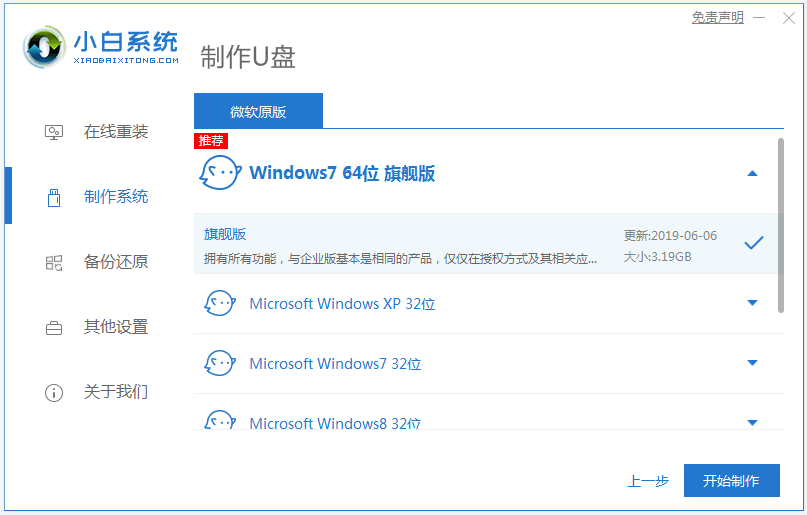
3、软件开始自动下载win7系统镜像和驱动等文件,等待u盘启动盘制作完成后,可先预览需要安装的电脑主板的启动热键,然后再拔除u盘退出。
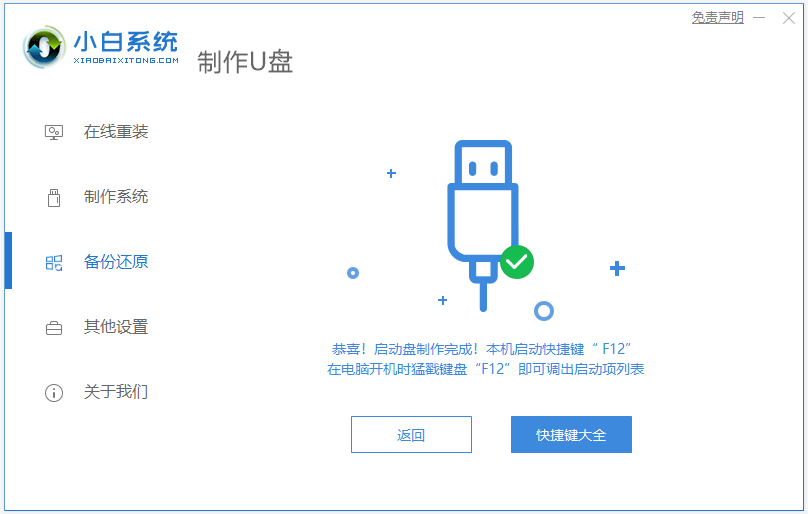
4、插入u盘启动盘进电脑中,开机不断按启动热键进启动界面,选择u盘启动项回车确定进入到pe选择界面,选择第一项pe系统回车进入。
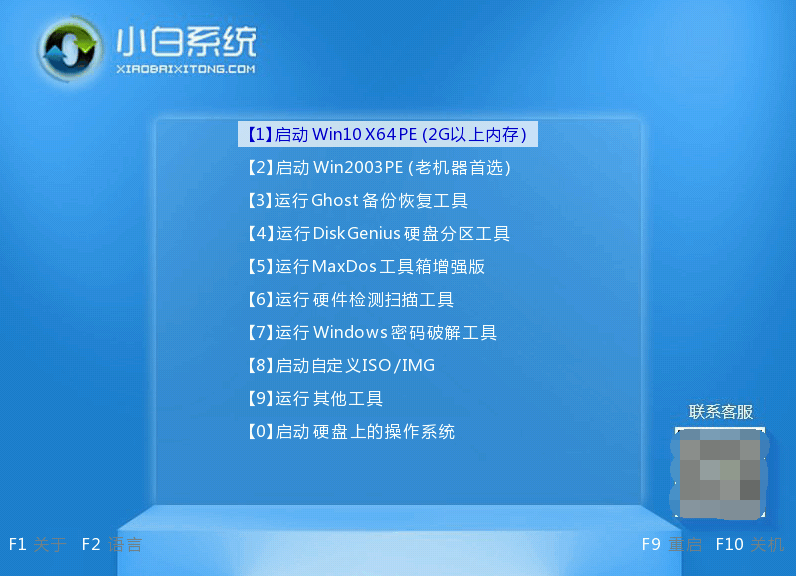
5、进入pe系统后,打开桌面上的小白装机工具,然后选择需要安装的win7系统点击安装。
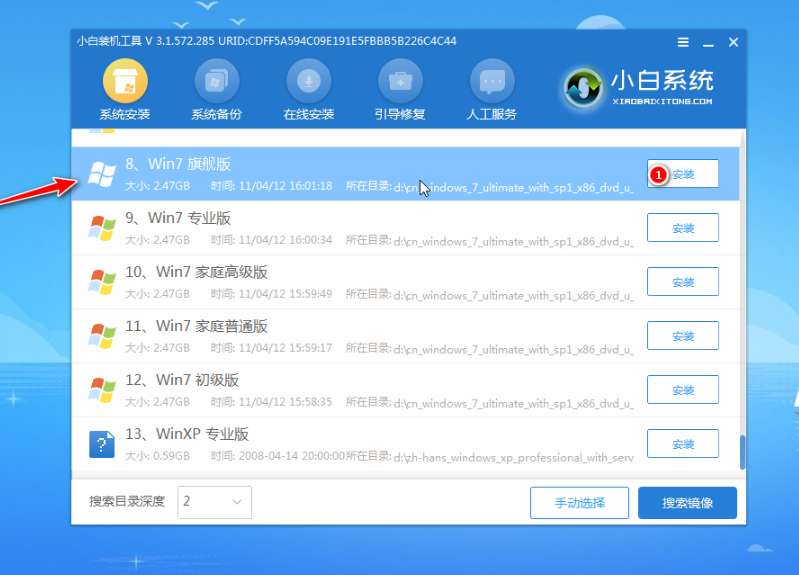
6、选择将系统安装到系统盘c盘,点击开始安装。
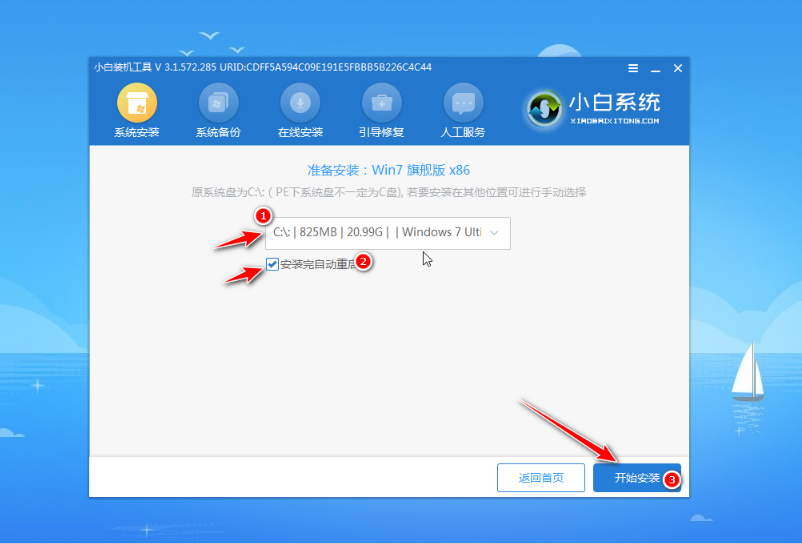
7、提示安装完成后,选择立即重启电脑。
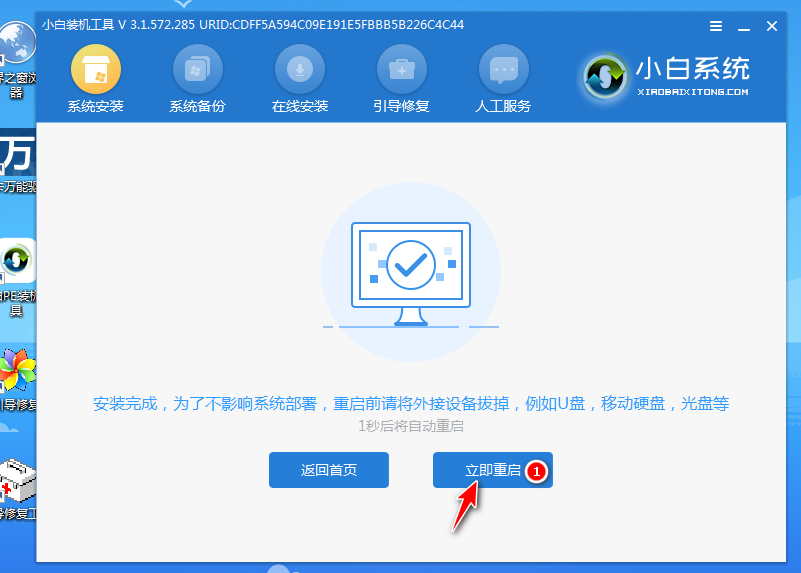
8、耐心等待进入到win7系统桌面即表示安装成功。

注意事项:安装前,先注意在pe系统内备份包系统盘c盘的重要资料到其他的非系统盘或u盘上再安装。
参考资料:小白新版 | U盘重装系统教程
总结:
安装小白一键重装系统工具制作win7 u盘启动盘;
插入u盘启动盘启动进入电脑u盘pe系统;
进入pe系统后打开小白装机工具安装win7系统;
提示安装成功后重启电脑;
重启电脑后进入新的win7系统桌面即可正常使用。
 有用
63
有用
63


 小白系统
小白系统


 1000
1000 1000
1000 1000
1000 1000
1000 1000
1000 1000
1000 1000
1000 1000
1000 1000
1000 1000
1000猜您喜欢
- 迅雷速度慢怎么办,小编教你迅雷速度慢..2018/06/20
- win7重装系统的详细教程2020/05/30
- 雨林木风win7 32位纯净安装版系统..2018/11/24
- win7旗舰版自助重装指南2023/12/30
- 非常简单的win7硬盘安装图文教程..2021/04/20
- windows7激活怎么操作2022/10/20
相关推荐
- 小编教你安装win7纯净版2017/08/30
- win7系统安装教程的详细解答..2021/06/25
- 大地Win7:最稳定、高效的操作系统..2023/11/25
- 最好的一键重装系统重装win7步骤..2023/01/13
- 电脑一键重装系统win7,轻松解决系统问..2023/12/30
- win7系统还原要多久?2022/09/09




















 关注微信公众号
关注微信公众号





